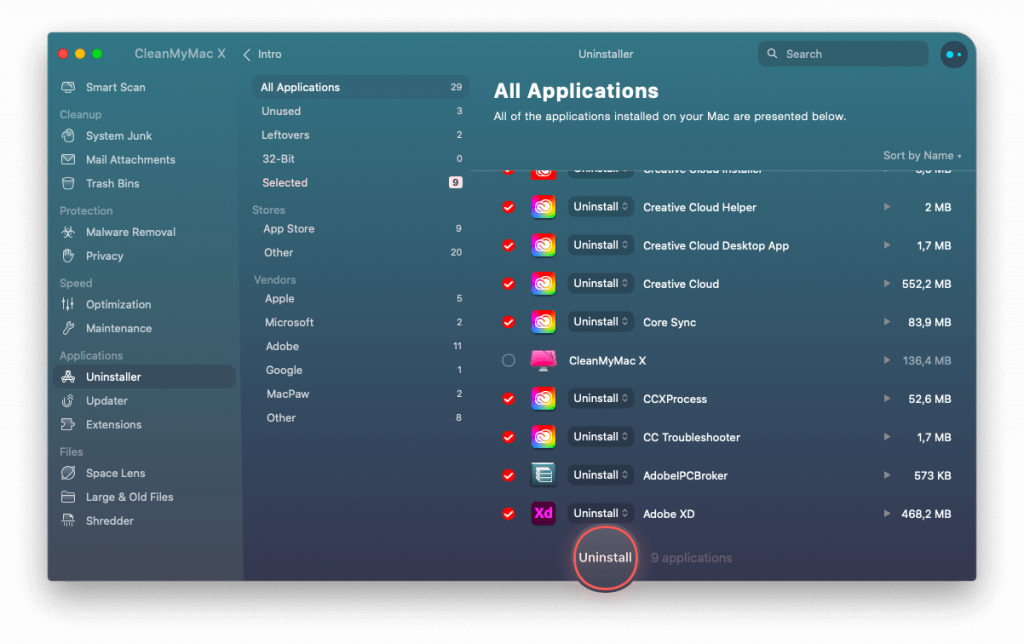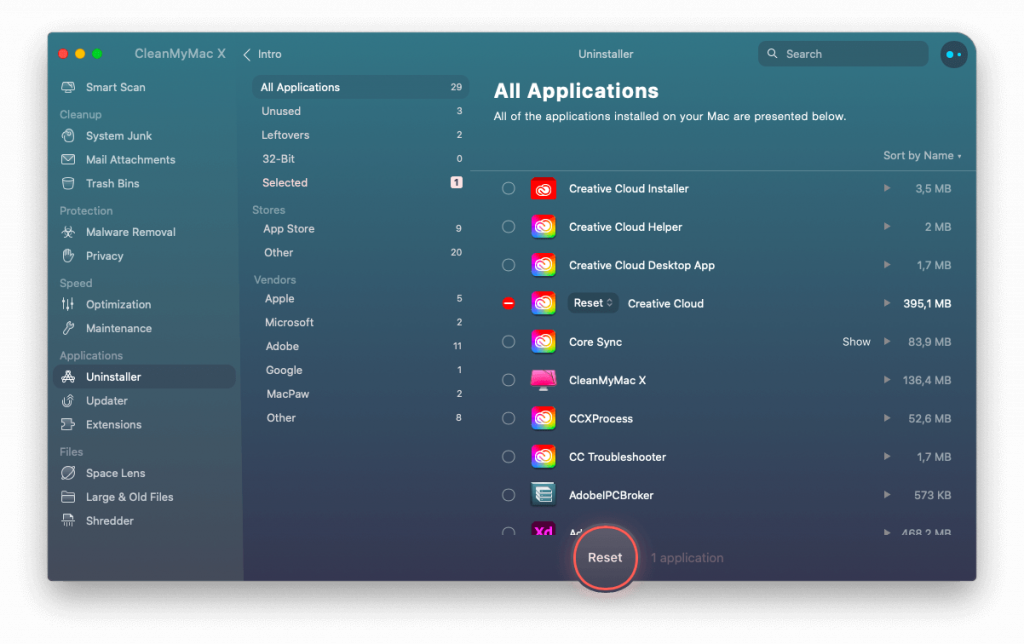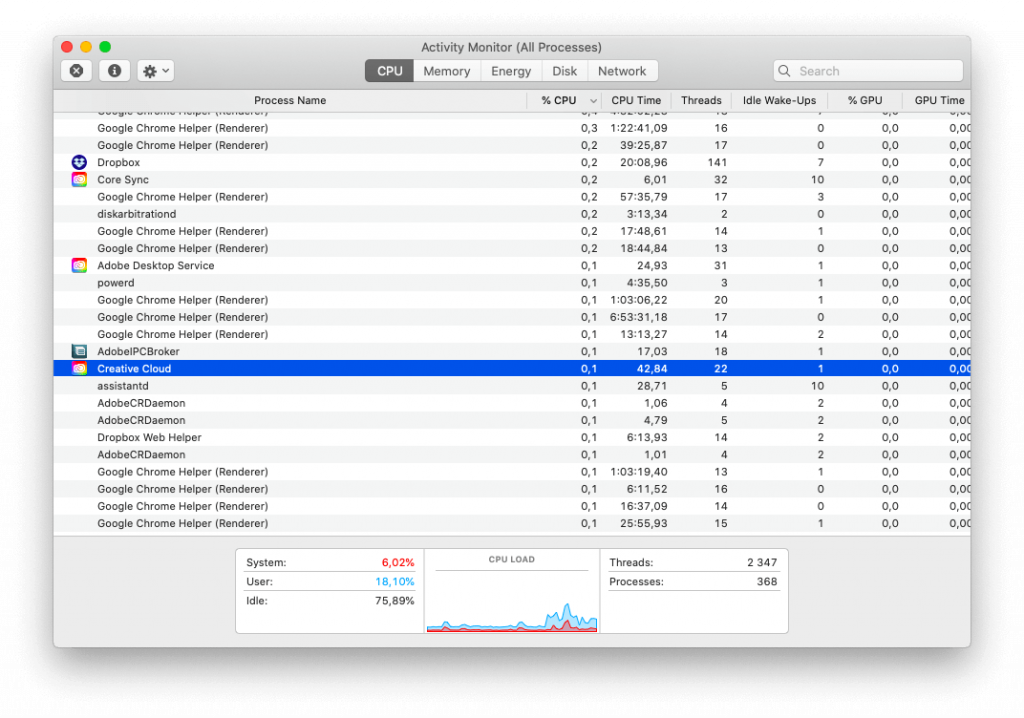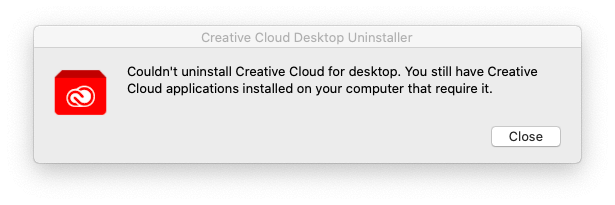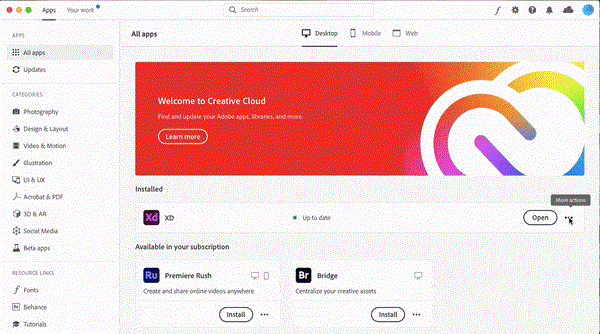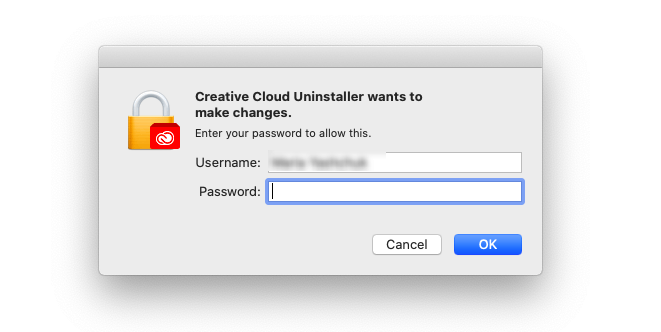Creative Cloud (CC) koji nudi Adobe, skup je više mobilnih i desktop aplikacija korisnih za grafički dizajn, fotografiju, video, web razvoj i uređivanje. Sastoji se od softvera poput Acrobat, Premiere Pro, Photoshop , Illustrator i drugih proizvoda koje nudi Adobe, a koje kreativci vole koristiti.
Doista, Creative Cloud Suite je fantastičan. Ipak, da bi isprobali druge alate ili iz bilo kojeg drugog razloga, korisnici Maca bi ga mogli obrisati. Za to, prvo što učine je povući ikonu u smeće. Vjerujte mi, ovo je pogrešno.
Ovaj bi korak mogao učiniti CC Suite nevidljivim, ali neće ukloniti sve njegove tragove. Stoga ćemo u današnjem postu objasniti kako izbrisati Creative Cloud bez ostavljanja ostataka.
Prije nego što slijedite korake za uklanjanje Creative Clouda, provjerite jesu li vaše datoteke sinkronizirane. Ako to ne učinite, možete propustiti datoteke koje nisu sinkronizirane.
Kako potpuno deinstalirati Adobe Creative Cloud
Ako tražite rješenje jednim klikom za uklanjanje Creative Clouda, zajedno s njegovim ostacima, postoji način da to učinite. To odlična opcija je CleanMyMac X . Ovaj uslužni program za čišćenje prepun značajki za Mac nudi korisničko sučelje i besprijekorno radi kao čistač smeća, uklanjanje zlonamjernog softvera i optimizator za Mac.
Evo kako potpuno izbrisati Adobe Creative Cloud s Maca:
1. Preuzmite i instalirajte CleanMyMac X (dostupna probna verzija).

2. Otvorite aplikaciju Mac Cleanup.
3. Idite na karticu Uninstaller.
4. Pričekajte da se popune rezultati skeniranja. Odaberite aplikacije povezane s Adobe Creative Cloud i pritisnite Deinstaliraj.
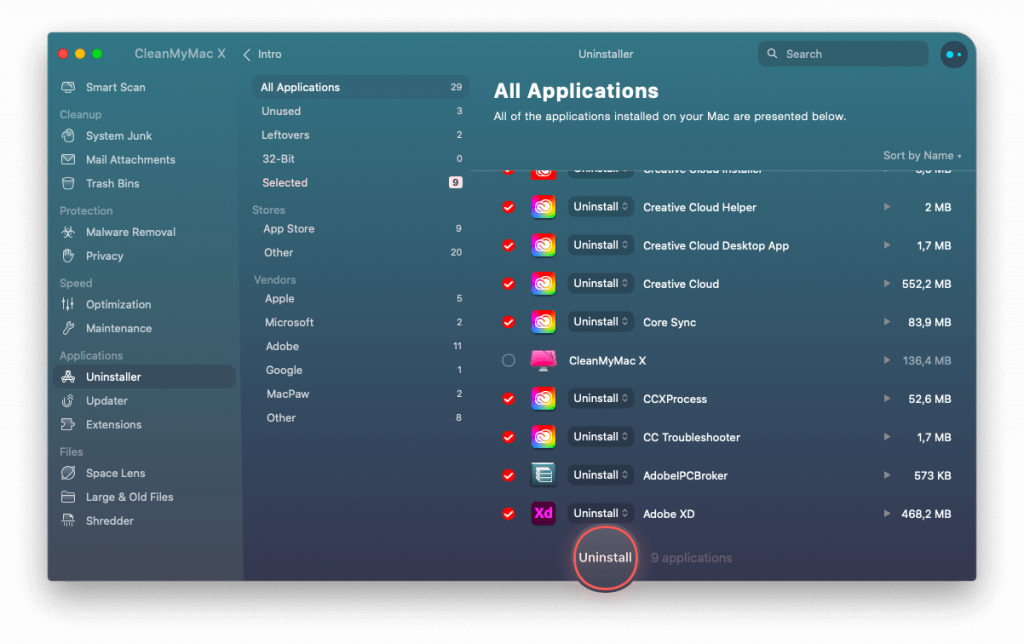
Yipee. Uspješno ste izbrisali Adobe Creative Cloud i njegove komponente samo jednim klikom bez ostavljanja tragova.
Međutim, ako želite deinstalirati Creative Cloud jer stvara određene probleme, predlažemo da ga pokušate resetirati. Na taj način možete vratiti postavke aplikacije na zadane i koristiti je besprijekorno kao i prvi put. Za ponovno postavljanje aplikacije možete koristiti CleanMyMac X.
Ova aplikacija je zgodna i pomaže u izvođenju raznih radnji, od kojih su samo neke od njih deinstaliranje Adobe Creative Clouda i vraćanje na zadane postavke.
Da biste resetirali Creative Cloud, slijedite korake u nastavku:
1. Pokrenite CleanMyMac X
2. Kliknite modul Uninstaller i umjesto da kliknete na Deinstaliraj, odaberite Reset.
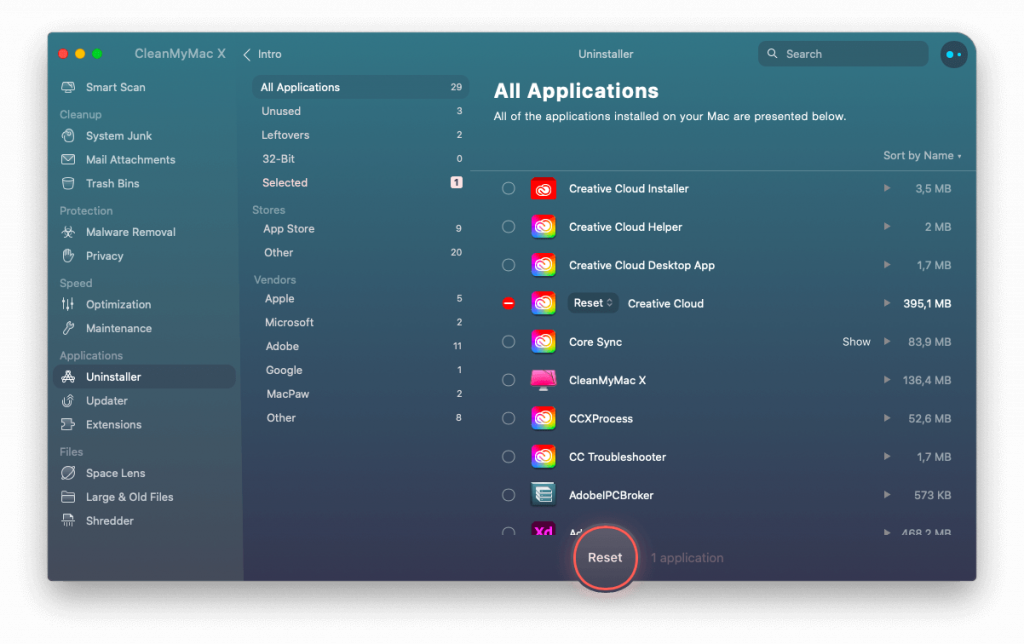
To je sve. Ova jednostavna radnja poništit će sve postavke i moći ćete nesmetano koristiti Creative Cloud.
Ipak, ako želite isprobati korake ručne deinstalacije, bez brige.
Kako ručno izbrisati Creative Cloud (CC) iz macOS-a
Prije nego što slijedite dolje objašnjene korake, predlažemo da napustite Adobe CC i druge procese povezane s Adobeom. Da biste to učinili, slijedite dolje navedene korake:
1. Idite na mapu Aplikacije > Uslužni programi > Monitor aktivnosti.
Alternativno, možete koristiti Spotlight za otvaranje Activity Monitora.
2. Potražite procese povezane s Adobe Creative Cloudom.
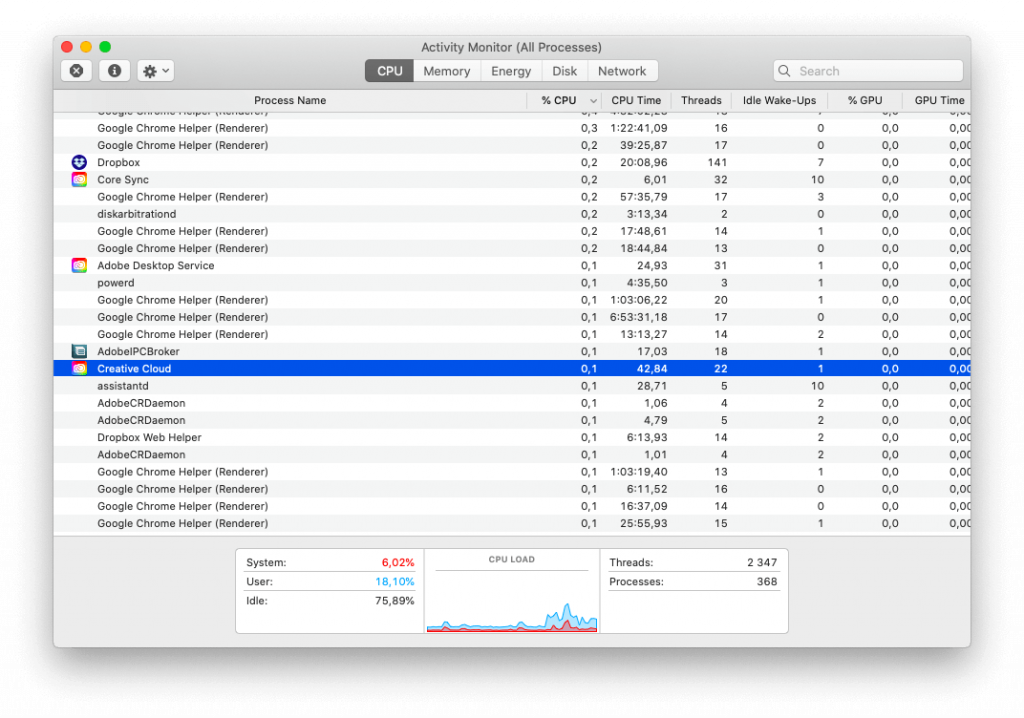
3. Odaberite ih jedan po jedan i kliknite Prisilno napusti > potvrdi kliknite Prekini.
Nakon toga izbrišite sve aplikacije koje se odnose na CC kao što su Lightroom, Illustrator, InDesign itd. Ako ih ne uspijete deinstalirati, vidjet ćete sljedeću poruku upozorenja.
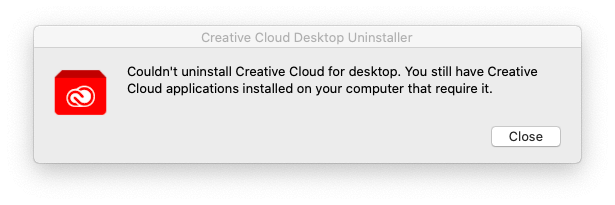
Za uklanjanje slijedite korake u nastavku:
1. Pokrenite aplikaciju Adobe Creative Cloud.
2. Idite na karticu App i potražite sve instalirane aplikacije.
3. Da biste deinstalirali aplikaciju, kliknite Više > Deinstaliraj > slijedite upute na zaslonu.
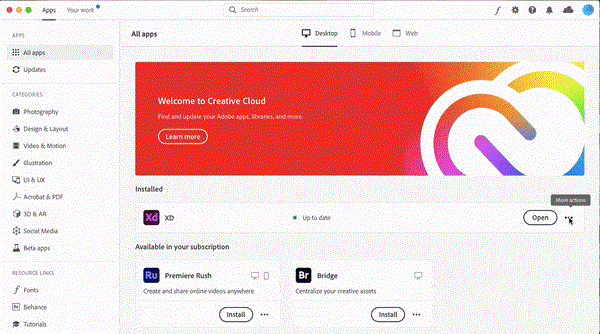
Nakon što se sve povezane aplikacije deinstaliraju, spremni ste za brisanje CC aplikacije za stolno računalo. Da biste u potpunosti uklonili sve datoteke povezane s Adobe Creative Cloudom, upotrijebite Adobe davatelja programa za deinstalaciju. Evo kako ga koristiti:
1. Idite na Aplikacije > Adobe Creative Cloud.
2. Dvaput kliknite Creative Cloud Uninstaller.
3. Kada se to od vas zatraži, unesite administratorsku lozinku > U redu.
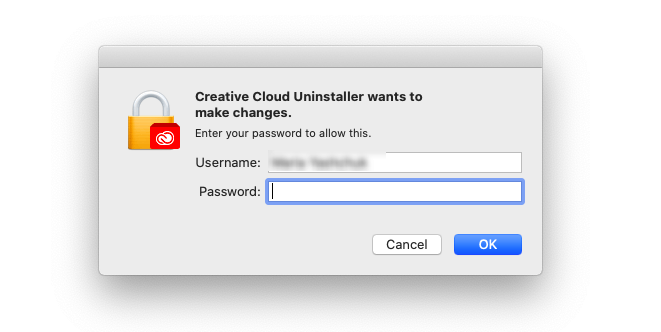
4. Pritisnite Deinstaliraj i pokrenite postupak.
5. Kada je operacija uspješna, dobit ćete poruku potvrde.
Ali, ako ne možete pronaći Creative Cloud Uninstaller, onda? Bez brige, idite na helpx.adobe.com da preuzmete Creative Cloud alat za deinstalaciju.
Ovo će biti ZIP datoteka. Stoga ćete ga morati izvaditi.
Napomena: Ako su sigurnosne postavke na vašem Macu postavljene na visoke, možda ćete dobiti sljedeću poruku koja vas pita: "Jeste li sigurni da ga želite otvoriti?".
Pritisnite Otvori za nastavak i slijedite upute na zaslonu.
Napomena: Adobe uninstaller ne uklanja sve povezane datoteke. Stoga moramo slijediti još jedan niz koraka.
Kako pronaći ostatke Creative Clouda na Macu
1. Otvorite Finder > Go to Folder > Go izbornik u Finderu.
2. Upišite ~/Library u okvir > Idi.
3. Ovdje pronađite datoteke povezane s Adobeom, odaberite ih i premjestite u smeće.
4. Koraci 2 i 3 moraju se ponoviti za sljedeća mjesta:
~/Library/Application Support
~/Library/Preferences
/Library/LaunchAgents
/Library/LaunchDaemons
/Library/PrivilegedHelperTools
Napomena: Prilikom uklanjanja datoteka pazite da ne izbrišete nijednu važnu datoteku. Mala pogreška može uzrokovati mnogo problema. Stoga, ako mislite da to ne možete učiniti, upotrijebite CleanMyMac X – Uninstaller.
Nakon što ste slijedili sve korake, ne zaboravite isprazniti smeće. Kada se to učini, sve datoteke povezane s Adobe CC bit će izbrisane bez ostavljanja tragova.
Često postavljana pitanja
Što radi Adobe Creative Cloud?
Adobe Creative Cloud je skup grafičkog dizajna, uređivanja videa, web razvoja, fotografije i drugih popularnih aplikacija među kreativnim ljudima diljem svijeta.
Je li sigurno deinstalirati Adobe Creative Cloud?
Adobe ne preporučuje deinstaliranje aplikacije Adobe Creative Cloud za stolna računala. Međutim, ako ga želite deinstalirati, možete upotrijebiti program za deinstaliranje koji pruža Adobe.
Što se događa kada deinstalirate Creative Cloud?
Kada se aplikacija Creative Cloud za stolna računala ukloni, ostale komponente i dalje ostaju na Macu. To znači da uvijek možete koristiti druge povezane aplikacije.